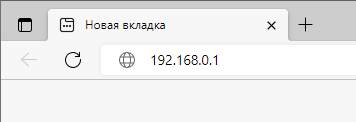Настройка WLAN на D-Link DIR-615 (Белый интерфейс)
По умолчанию имя сети Wi-Fi и пароль (иногда называют ключ сети) предустановлены в заводских настройках роутера. Они напечатаны на этикетке роутера (на нижней панели корпуса). При желании вы можете изменить имя и/или пароль для подключения к сети Wi-Fi роутера.
1. Откройте любой веб-браузер (Google Chrome/Mozilla Firefox или другие) на устройстве, которое подключено по Wi-Fi или с помощью кабеля к роутеру.
В адресной строке напишите 192.168.0.1 (адрес указан на корпусе роутера) и нажмите Enter.
Иногда вместо интерфейса открывается поисковик. В таком случае попробуйте ввести в адресную строку https://192.168.0.1/
Если интерфейс роутера все равно не открылся, то можно сбросить настройки через кнопку RESET на корпусе роутера. Внимание! После сброса настроек доступ к интернету пропадет, потребуется настраивать роутер заново.
2. Пройдите авторизацию. Данные для входа можно посмотреть на корпусе роутера. Обычно используется admin / admin.
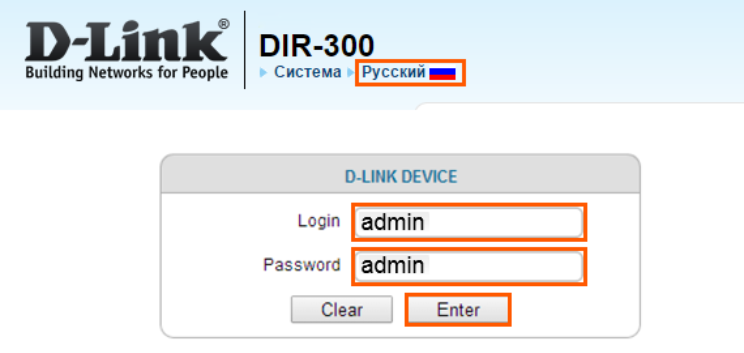
3. После входа вы окажетесь в веб-интерфейсе роутера. Перейдите слева в раздел "Wi-Fi" и подраздел "Основные настройки". Откроется страница ввода настроек данного подключения.
- Поставьте галочку Включить беспроводное соединение.
- SSID - название вашей сети Wi-Fi. Можете оставить название по умолчанию, либо изменить на другое (название должно быть на английском языке).
- Беспроводной режим - выберите 802.11 B/G/N mixed.
- Нажмите кнопку Применить для сохранения выполненных настроек.
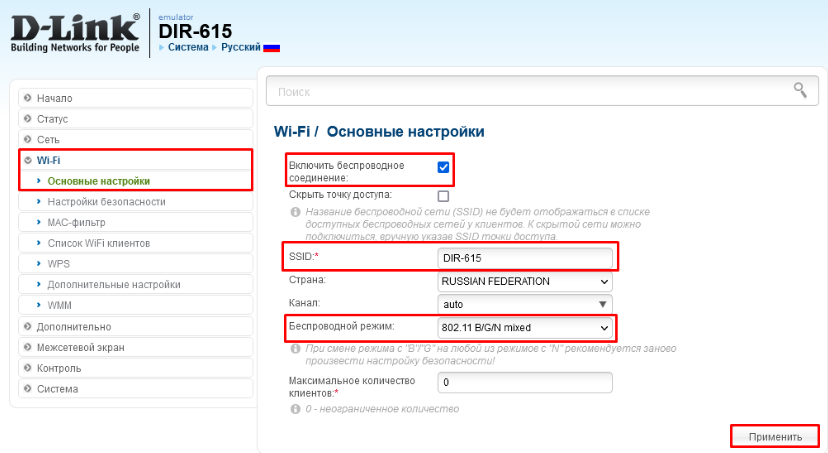
Затем перейдите слева в раздел "Wi-Fi" и подраздел "Настройки безопасности". Откроется страница ввода настроек безопасности беспроводного режима.
- Сетевая аутентификация - выберите WPA-PSK/WPA2-PSK mixed для обеспечения максимального уровня безопасности.
- Ключ шифрования PSK - пароль от вашей сети Wi-Fi. Можете оставить пароль по умолчанию, либо изменить его.
- WPA-шифрование - выберите AES.
- Нажмите кнопку Применить для сохранения выполненных настроек.

После сохранения всех настроек обязательно необходимо их сохранить в пункте Система вверху страницы. Наведите курсор мыши на пункт Система, затем откроется всплывающее меню. После этого нажмите Сохранить и Перезагрузить. Затем переподключите ваши устройства к роутеру и проверьте работоспособность услуги.
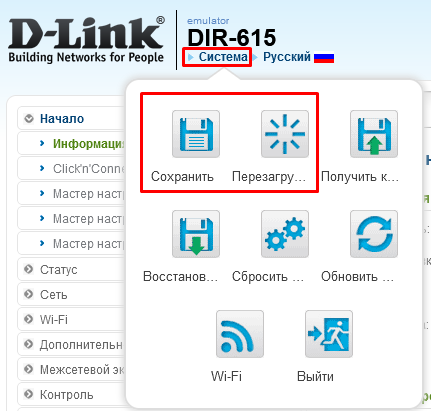
АО «ЭР-Телеком Холдинг» осуществляет обработку персональных и иных пользовательских данных в соответствии с Политикой в отношении обработки персональных данных.
ООО «Кроникс Плюс» осуществляет обработку персональных и иных пользовательских данных в соответствии с Политикой в отношении обработки персональных данных.
© АО «ЭР-Телеком Холдинг» 2011-2024